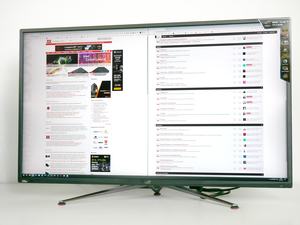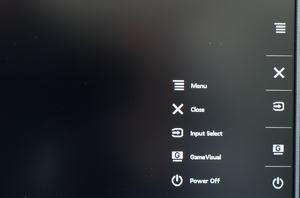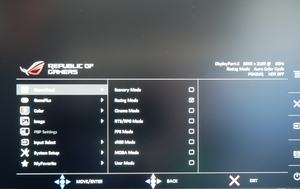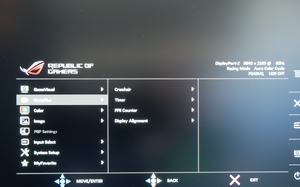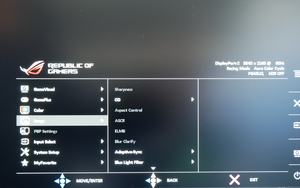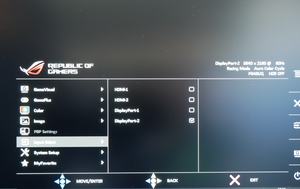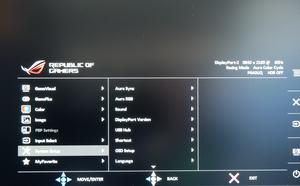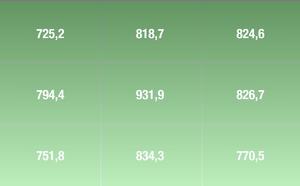Die Ergonomie eines Monitors kann sehr viel dazu beitragen, über einen längeren Zeitraum bequem am Schreibtisch zu sitzen. In unserer Ergonomie-FAQ gehen wir auf die wichtigsten Einstellmöglichkeiten am Monitor ein, zeigen darüber hinaus aber auch, wie der Schreibtischstuhl oder Schreibtisch eingestellt werden muss.
Mechanische Einstellmöglichkeiten
Allein durch die schiere Größe ist es um die ergonomischen Einstellmöglichkeiten des PG43UQ anders bestellt, als es bei den meisten klassischen Monitoren der Fall ist. Durch seine enorme Höhe macht eine Höhenverstellung schlichtweg keinen Sinn, sodass wir deren Fehlen als vertretbar ansehen. Entsprechend kann der Monitor lediglich in der Neigung verstellt werden. ASUS bietet einen Einstellbereich von -5° bis 10° an, was ebenfalls nicht allzu umfangreich, für den Einsatzbereich jedoch ausreichend ist.
Wer mehr Flexibilität benötigt, der kann auf einen Monitorarm zurückgreifen. ASUS integriert eine Aufnahme im klassischen 100x100-mm-Format der VESA. Bei der Auswahl des Arms sollte darauf geachtet werden, dass dieser für recht schwere Monitore zugelassen ist, denn der ROG Swift PG43UQ bringt 15,3 kg auf die Waage.
OSD und Bedienelemente
Hinsichtlich der Bedienung geht ASUS zwei Wege. Wie man es von vielen ASUS-Geräten kennt, sind auf der rechten Rückseite des Gehäuses ein Joystick und mehrere Tasten, in diesem Fall vier, verbaut worden. Allein durch die Breite des Monitors ist es nicht optimal möglich, die Tasten gut zu erreichen. Noch dazu kommt es anfangs recht häufig zu Fehleingaben, da die Tasten nicht auf der Front, sondern lediglich seitlich markiert wurden. Mit der Zeit geht es zwar etwas besser, im Optimalfall hält man sich aber an den Joystick, denn so schaltet man den Monitor nicht aus Versehen aus. Der Stick könnte allerdings gerne noch einen präziseren Druckpunkt besitzen.
Alternativ lässt sich das Display über die beiliegende Fernbedienung konfigurieren. Der Signalgeber besitzt eine angenehme Größe und liegt gut in der Hand. Die Tasten sind einfach zu erreichen. Da ASUS auf nicht allzu viele Tasten setzt, gibt es keine Verwechslungsgefahr. Nach unserem Geschmack könnten allerdings gerne noch ein paar weitere Tasten vorhanden sein, um direkt auf verschiedene Funktionen zugreifen zu können.
Keine großen Überraschungen gibt es beim OSD. ASUS setzt auf sein bekanntes Menü, das zweistufig aufgebaut ist. Während über die erste Ebene beispielweise direkt auf die verschiedenen Presets zugegriffen werden kann, wird in der zweiten Ebene der volle Funktionsumfang geboten. Der fällt ASUS-typisch sehr umfangreich aus. Da noch dazu alle Funktionen klar beschriftet und sinnvoll gruppiert wurden, geht die Bedienung schon nach kurzer Zeit schnell von der Hand.
Abgerundet wird das Bedienungskonzept von der Software-Lösung DisplayWidget. Diese lässt eine Bedienung des Monitors mit der Maus zu, was ein erheblicher Komfort-Vorteil sein kann.
Stromverbrauch
Stromverbrauch
Werbung
Wer sich einen 43-Zöller mit der UHD-Auflösung auf den Schreibtisch stellt, dem sollte von vornherein klar sein, dass es sich nicht um ein Stromsparwunder handeln kann. Die Messungen führen wir wie gewohnt bei einer Leuchtkraft von 150 cd/m² durch.
Vor dieser Ausgangslage geht der Verbrauch von 43,2 W durchaus in Ordnung. Der AOC AG353UCG beispielsweise hat trotz einer kleineren Diagonale noch einmal deutlich mehr verbraucht.